Как да инсталирате драйвера, ITnega Blog
Здравейте всички! В днешната статия искам да ви разкажа за удобнатаинсталация на драйвери. Случайноинсталирането на Windows вече е много лесно. Почти всеки потребител, който е поне повърхностно запознат с компютър, може да се справи с него. Според мен точно поради невъзможността за инсталиране или актуализиране направилния драйвер компилациите All-in-one, катоZVER DVD, набират популярност. Няма да говоря за опасностите от сглобките, единственото им предимство е автоматизацията на инсталацията, но това може да доведе до сериозни проблеми в по-нататъшната работа!
Открих и времената, когато управляващата операционна система бешеWindows 98, тогава нямаше сборки, нямашедрайвер пакети, а интернет беше само през модем, съскащ със странни звуци! ЗатоваИТ хората имаха свои собствениколекции от драйвери - огромни колекции от дискове, на които устройствата бяха описани с маркери, за които имаше подходящ софтуер. И инсталацията изглеждаше съвсем различно - не като сега. Е, нека не говорим за тъжни неща, в момента всичко е много по-просто. Винаги имамDriverPack Solution на моята работеща флашка с мен - много удобнапомощна програма за автоматично инсталиране на драйвери !
DriverPack Solution е един вид голямабаза данни с драйвери с удобен за потребителя интерфейс.Можете да изтеглите DriverPack онлайн от Trackers. Ако все още не знаете какво е торент, тогава ви препоръчвам да прочетете статията за това как да използвате торент, след като я прочетете, няма да имате въпроси къде и какво да изтеглите!
И така, както вече казах,DriverPack Solution еколекция от драйвери. Когато стартирате помощната програма, анализът на вашия инсталираноборудване и ще ми бъдат предложени опцииза инсталиране на драйвери, които са в базата данни на програмата! Картината по-долу ясно показва интерфейса на програмата - препоръчвам ви да активирате"Експертен режим" в лявата колона, тъй като обичайната автоматична инсталация не винаги завършва с успех.
И така, пред вас е общ изглед на помощната програмаDriverPack Solution - тя показва обща информация за вашата система и списък с драйвери, които могат да бъдат инсталирани или актуализирани. За да инсталирате, щракнете върху"Автоматична инсталация" и просто изчакайте няколко минути - програмата ще направи всичко сама. Може да се наложи да рестартирате компютъра си след инсталирането.

Понякога се случвадрайверът да не е инсталиран в автоматичен режим - в този случай нека разгледаме възможността за"Ръчно инсталиране". В деня, в който започваме, трябва да изберем необходимия драйвер в списъка, щракнете върху иконата„Ръчна инсталация“. В новия прозорец трябва даразархивираме драйвера и след това да щракнете върху бутонаПреглед, за да отидете в папката с разопакования хардуерен софтуер.
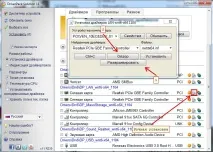
Отсега нататък по-нататъшният план за действие е абсолютно същият, независимо дали изтеглятеDriverPack Solution или простоизтегляте отделен драйвер за вашия компютър от всеки сайт в Интернет. Тази папка съдържа файловете на драйверите, в бъдеще ще ни трябва пътят до тях, за да покажем на системата откъде да ги вземе!
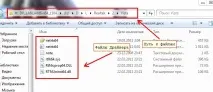
Отидете на„Диспечер на устройства“ и намерете там устройството, от което се нуждаем (показвам го на примера на мрежова карта). Ако някой драйвер вече е инсталиран в мрежата, тогава ще бъдем подканени даАктуализирайте съществуващия драйвер, а не да е имало предварително инсталирани драйвери, тогава ще има функция„ИНСТАЛИРАНЕ“

Ще бъдем подканени датърсим драйвери в интернет, но се интересуваме от инсталиране от локален компютър, защото вече сме подготвили всичко и не всеки има интернет.
Има две опции за инсталиране, от които да избирате
- Полуавтоматично - копирайте пътя до папката с драйвера и щракнете върху бутона "Напред", системата ще се опита да потърси подходящ софтуер за устройството и ще се опита да го инсталира, този метод почти винаги работи.
- Ръчно - използвайте този метод, ако сте сигурни, че това едрайверът, от който се нуждаете и ако първата опция не ви е помогнала приинсталирането на драйвера.
При първия полуавтоматичен вариант няма нищо сложно, но ще се спра по-подробно на ръчния. Кликнете върху „Изберете драйвер от списъка с вече инсталирани драйвери“

Поставете отметка в квадратчето"Само съвместими устройства", за да не инсталирате случайно"левия" драйвер, може вече да има някои драйвери за вашето устройство в системата, ако сред тях няма такъв, от който се нуждаете, или по някаква причина не работи, тогава изберете опцията"ИНСТАЛИРАНЕ ОТ ДИСКА"
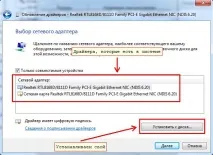
В изскачащия прозорец трябва да посочимпътя до папката с драйверите и да щракнете върху"OK"
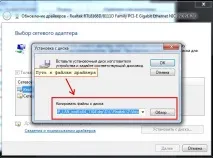
Е, преди вассписък с драйвери, който се намира в указаната от вас папка. Изберете желания и натиснете“NEXT”.
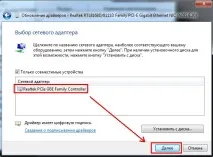
Сега остава само да изчакате процеса на инсталиране да приключи, обикновено не повече от минута. След завършване на инсталацията ще ви бъде показано съобщение за успех или неуспех.